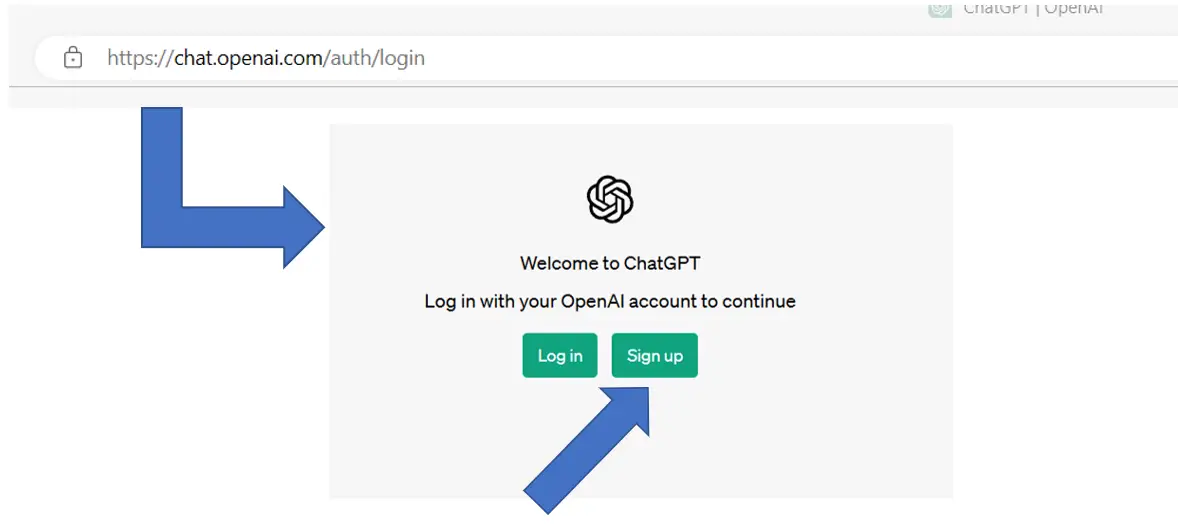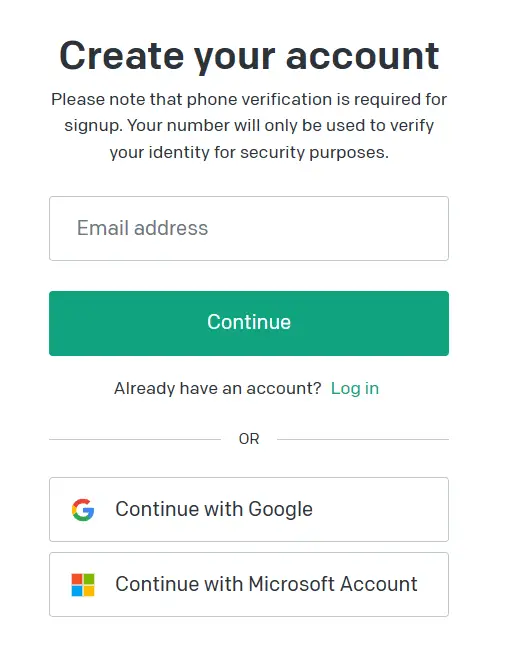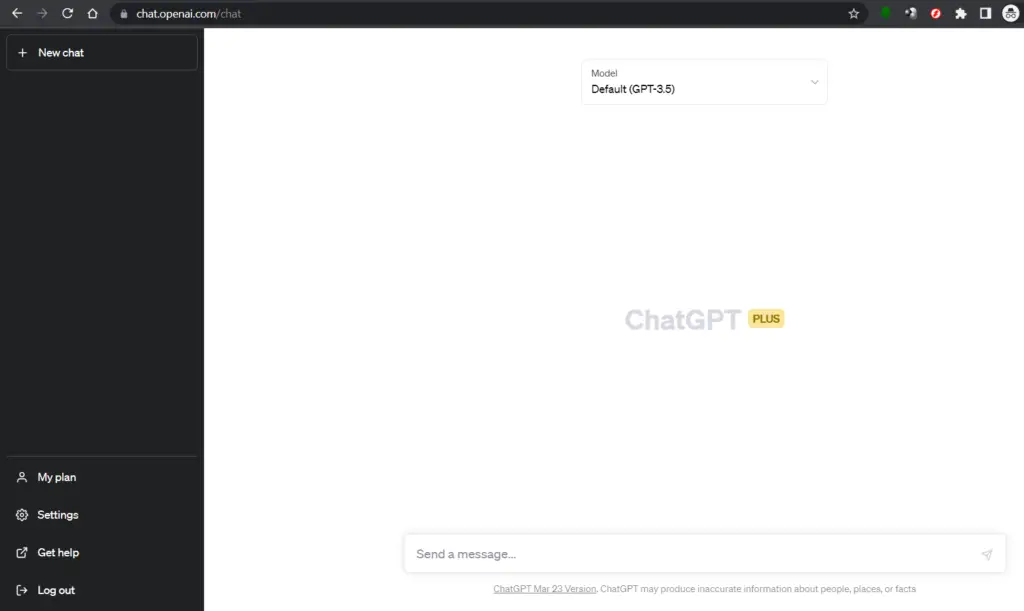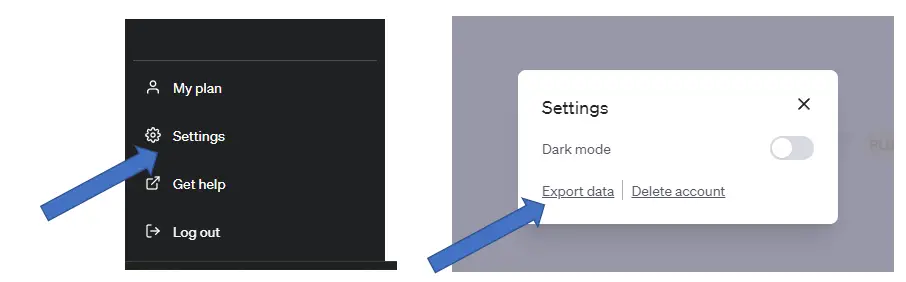ChatGPT est un modèle de langage développé par OpenAI qui permet d'obtenir des réponses précises et cohérentes à des questions ou des demandes variées. Dans ce tutoriel, nous allons vous expliquer comment utiliser ChatGPT, étape par étape, afin que vous puissiez tirer le meilleur parti de cette technologie innovante.
Étape 1 : Accéder à la plateforme OpenAI
La première étape pour utiliser ChatGPT est d'accéder à la plateforme en ligne. Ouvrez votre navigateur web préféré et rendez-vous sur le site officiel d'OpenAI (https://www.openai.com/). Sur la page d'accueil, recherchez le lien vers ChatGPT et cliquez dessus. Attention, le site de OpenAI est en anglais. Mais l'outil en soi est très intuitif et même si l'interface (assez simple) est en anglais également, vous pouvez converser avec ChatGPT en français sans problème.
Étape 2 : Créer un compte ou se connecter
Une fois sur la page dédiée à ChatGPT, vous aurez besoin de vous connecter ou de créer un compte si vous n'en avez pas encore. Cliquez sur le bouton "Log in" ("Se connecter") ou "Sign up" ("S'inscrire") sur l'écran. Suivez les instructions pour créer un compte ou connectez-vous avec vos identifiants existants.
Il est possible de vous connecter avec votre Compte Google, avec un compte Microsoft ou, tout simplement, de créer un nouveau compte avec votre adresse email...
Attention: Sachez qu'actuellement, la demande d'inscription est tellement grande que OpenAI suspend partiellement la possibilité de s'inscrire. Soyez donc patients et réessayez plus tard.
Étape 3 : Choisir un plan tarifaire
Après vous être connecté, vous aurez accès aux différents plans tarifaires proposés pour ChatGPT. Choisissez celui qui correspond le mieux à vos besoins. Il existe des options gratuites et payantes, avec différentes fonctionnalités et limitations. Prenez le temps de comparer les offres pour déterminer la meilleure option pour vous.
En gros, à ce jour vous avez deux possibilités:
- Le compte gratuit: vous pouvez utiliser le modèle GPT-3.5 (plus rapide mais moins avancé que le GPT-4). Vous ne payez rien, par contre vu l'énormité de la demande, le ChatGPT est assez souvent indisponible ou la connection est interrompue pendant votre "conversation". Hélas, c'est le prix à payer pour la gratuité...
- Le compte ChatGPT Plus payant: ce plan tarifaire vous donne un accès prioritaire à GPT-3. Qui est alors très rapide et rencontre très peu d'indisponibilités et d'interruptions. De plus, vous pouvez utiliser le tout nouveau GPT-4. Il est plus lent mais également plus perfectionné. Et je vous avoue que la différence est là. Si le GPT-3.5 va vous impressionner, le GPT-4 va vous laisser sans voix...
Mais en ce qui concerne GPT-4, son utilisation est limitée à 25 requêtes toute les 3 heures.
Le coût: 20 $ par mois... Ce n'est pas rien mais le retour sur investissement peut être extraordinaire selon l'utilisation que vous en faites (exemple: programmation informatique).
Étape 4 : Accéder à l'interface de ChatGPT
Une fois que vous avez choisi un plan et que votre compte est configuré, vous pouvez accéder à l'interface principale de ChatGPT. Celle-ci se présente sous la forme d'une fenêtre de chat, avec une zone de texte pour entrer vos questions ou requêtes et une zone d'affichage pour les réponses de ChatGPT.
Dans la colonne à gauche, vous pouvez voir la liste de vos "conversations", ainsi que certaines actions concernant votre compte ChatGPT.
Étape 5 : Poser une question ou faire une requête
Pour commencer à utiliser ChatGPT, il vous suffit de taper votre question ou demande dans la zone de texte prévue à cet effet. Essayez de formuler votre question de manière claire et concise pour obtenir les meilleurs résultats. Appuyez sur la touche "Entrée" de votre clavier ou cliquez sur le bouton "Envoyer" pour soumettre votre question.
Étape 6 : Analyser la réponse de ChatGPT
ChatGPT répondra à votre question en quelques secondes. Si vous avez opté pour la version ChatGPT Plus (= la version payante), vous pourrez facilement constater la différence de vitesse de génération de la réponse entre le modèle GPT-3.5 et GPT-4.
Prenez le temps de lire attentivement la réponse et de déterminer si elle répond à ce que vous souhaitiez obtenir. Gardez à l'esprit que ChatGPT est un outil d'intelligence artificielle et qu'il peut parfois donner des réponses inexactes ou imprécises. Si la réponse ne vous satisfait pas, vous pouvez reformuler votre question ou poser une question différente.
Étape 7 : Interagir avec ChatGPT
N'hésitez pas à poser plusieurs questions ou à demander des éclaircissements. ChatGPT est conçu pour interagir avec vous en tenant compte tout le contenu de la conversation et non seulement de la dernière demande (contrairement au Bard de Google). Vous pouvez donc lui donner des instructions plus spécifiques sur les réponses déjà fournies (par exemple "réécris ta réponse en utilisant on à la place de nous"). Tout comme vous pouvez lui demander plus de détails sur une partie de sa réponse. Et cela sans devoir à chaque fois refaire complètement votre demande.
Plus vous interagissez avec ChatGPT, plus vous découvrirez de nouvelles façons de l'utiliser et d'exploiter son potentiel.
Étape 8 : Exporter ou sauvegarder les conversations
L'interface de ChatGPT offre la possibilité d'exporter ou de sauvegarder les conversations que vous avez eues avec le modèle. Pour le faire, cliquez sur "Settings" et ensuite sur "Export data".
Vous recevrez alors un email de la part de OpenAI qui contiendra un lien de téléchargement. Pour des raisons de sécurité, le lien en question est temporaire.
En cliquant sur le lien, vous téléchargerez un fichier ZIP contenant vos conversations sous forme d'un fichier HTML et de plusieurs fichiers dans le format JSON.
Étape 9 : Se déconnecter et quitter
Lorsque vous avez terminé d'utiliser ChatGPT, il est préférable de vous déconnecter de votre compte pour protéger vos informations personnelles. Pour ce faire, cliquez sur le bouton "Log out" en bas à gauche de l'écran. Vous pouvez également fermer votre navigateur ou l'onglet pour quitter la plateforme.
Conclusion
ChatGPT est un outil puissant et polyvalent qui peut vous aider dans de nombreux domaines, que ce soit pour obtenir des informations, rédiger du contenu ou résoudre des problèmes. En suivant ce tutoriel pas à pas, vous devriez être en mesure d'utiliser ChatGPT efficacement et de tirer le meilleur parti de cette technologie innovante. N'hésitez pas à expérimenter et à explorer toutes les possibilités offertes par ChatGPT pour découvrir comment il peut vous être utile au quotidien. D'autres articles sur ChatGPT-Malin.com vous y aideront.